小黄鸭帧数提升软件是一款专业的游戏优化工具,能够有效提升游戏帧数,从0帧轻松优化至30到50帧,让玩家畅享更流畅的游戏体验。该软件集成了缩放和帧生成功能,玩家只需一键设置,无损缩放技术使得窗口游戏能够使用先进算法扩展为全屏,并支持基于ML的专有帧生成。小黄鸭帧数提升软件突破了显卡的限制,提供简单易用的无损缩放体验,适用于新旧游戏,让玩家轻松提升游戏帧数和运行效率。
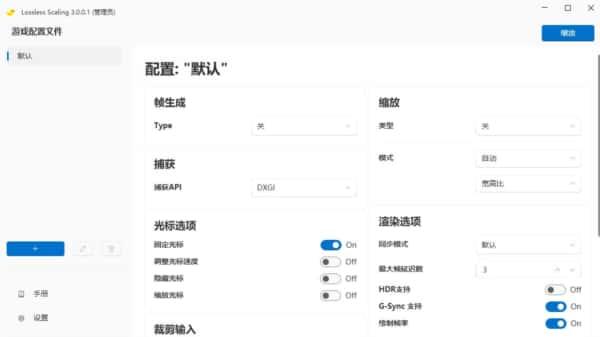
软件特色
小黄鸭补帧帧生成选项:
LSFG
小黄鸭补帧缩放选项:
LS1
AMD FidelityFX 超级分辨率
NVIDIA 图像缩放
整数缩放
最近邻居
xBR
动漫4K
锐化双线性
双三次 CAS
软件功能
1、全屏热键
小黄鸭补帧放大窗口至全屏的热键,再按一次还原。
2、光标在窗口
小黄鸭补帧开启后光标只在游戏窗口活动。
3、5秒后放大
放大5秒后的当前窗口,适用于热键冲突等情况,点击后5秒内切换至要放大的窗口即可;退出可以用alt+tab切出来,再点一下退出。
4、强制大小
小黄鸭补帧某些游戏不允许设置分辨率,可以用此选项强制改变大小。
5、勾选自动-整数
小黄鸭补帧自动计算可缩放的最大整数倍数进行放大。
6、勾选自动-精确
小黄鸭补帧自动计算可缩放的最大精确倍数进行放大,可能导致字体模糊。
7、抗锯齿
可减少模糊,会占用少许性能。
8、不勾选自动,选择放大倍数
可以选择放大倍数,或使用剧中自定义放大倍数;对准选择放大后的窗口在屏幕顶部、底部或中间。
使用说明
1、可以使任何窗口游戏全屏,没有模糊状态。
2、可以消除游戏的边框,保持游戏的形象清晰。给你带来更好的体验。
3、无损缩放使游戏窗口无边框,并使用整数乘数将其缩放到全屏。输出图像保持其原始清晰度和完整性。
4、即使游戏没有这样的选项,也可以在应用中启用全屏抗锯齿。
5、用于缩放许多不支持现代屏幕分辨率或全屏模式的旧游戏、像素艺术游戏和现代游戏,如果您不能以原始分辨率运行它们并想消除模糊。
常规问题
1、原生帧率最好能稳定不波动,且大于45帧,否则会出现较严重的延迟和拖影。锁帧可以直接在英伟达控制面板设置软件的最高帧,或将屏幕刷新率改为60hz。
2、2.3版本支持x2,x3,x4的补帧,即在两个帧之间插入2/3/4个帧,虽然x4得到的帧率更高,但拖影和延迟也会更高。推荐打开游戏的nvidia boost降低延迟。我个人感觉“x2“档几乎没有延迟,但不推荐竞技游戏使用该软件!
3、如果游戏本身支持fsr3或dlss3(帧生成),那么游戏里的帧生成和这个软件只能选一个,不能同时开!不然会有很明显的卡顿!dlss2.0超采样可以开(一般会有质量/性能几种档位的选项)。
4、有些游戏全屏不支持插帧,选用无边框窗口或窗口模式,软件倒计时结束时会帮你将游戏调整为全屏。游戏全屏支持的话,可以尝试开超分辨率(DSR),可以做到画质帧数全都要。
5、软件补帧会占用一些显卡资源,所以如果显卡满载时,补帧可能达不到完整的倍数,会低一些。
6、我用的40系显卡,555。xx驱动,暂时没发现什么问题。但我朋友的16系笔记本显卡用不了这个软件,打开后游戏内速度会变慢且补帧失效。目前还不知道是什么原因(当时只更新到2.2版本补帧)。
7、只要是活跃窗口都能补帧,即播放的多媒体也能补帧,电影2D动漫效果不怎么好,但60帧直播的游戏能获得很好的效果(推荐补帧看游戏的比赛直播)。
